Kā izveidot Slack lietotāju grupu

Slack ir lielisks sadarbības rīks. Vai esat gatavs izveidot lietotāju grupu? Šajā rokasgrāmatā ir sniegti norādījumi par šīs premium plāna funkcijas izmantošanu.
Lai, ierakstot informāciju programmā QuickBooks 2015, izdrukātu vienu pārdošanas kvīti, logā Ievadiet pārdošanas kvītis noklikšķiniet uz pogas Drukāt. Tiek parādīts dialoglodziņš Drukāt vienu pārdošanas kvīti. Tālāk norādītās darbības parāda, kā pabeigt šo dialoglodziņu.
Izvēlieties pārdošanas kvīts veidlapas veidu.
Ja izmantojat citu pārdošanas kvīts veidlapas veidu, nekā aprakstījāt rēķina/pirkuma pasūtījuma (PO) printera iestatīšanai, atlasiet veidlapas veidu, kurā vēlaties drukāt, sadaļā Drukāt atlasot opciju pogu. Varat izvēlēties Intuit Preprinted Forms, Blank Paper vai Letterhead.
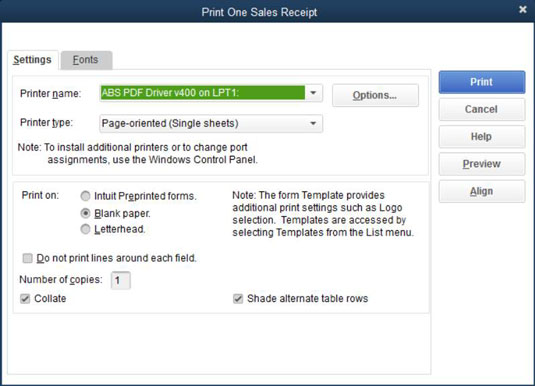
Jums nevajadzētu uztraukties par pārbaudes čeku drukāšanu vai veidlapu izlīdzināšanas problēmām, ja šīs problēmas novērsāt rēķina/pasta printera iestatīšanas laikā.
Izdrukā šo kucēnu!
Noklikšķiniet uz pogas Drukāt, lai nosūtītu veidlapu uz printeri. QuickBooks izdrukā pārdošanas čeku.
Pārskatiet pārdošanas kvīti un, ja nepieciešams, atkārtoti izdrukājiet veidlapu.
Pārskatiet pārdošanas kvīti, lai redzētu, vai QuickBooks to ir pareizi izdrukājis. Ja veidlapa neizskatās pareizi, novērsiet jebkuru problēmu, kas traucēja drukāšanu; iespējams, esat aizmirsis norādīt, piemēram, uzņēmuma nosaukumu un adresi. Pēc tam atkārtoti izdrukājiet veidlapu, vēlreiz noklikšķinot uz pogas Drukāt, atlasot veidlapu, kurā vēlaties drukāt, un pēc tam dialoglodziņā Drukāt vienu pārdošanas kvīti noklikšķinot uz pogas Drukāt.
Lai izdrukātu čeku partiju, noteikti atzīmējiet izvēles rūtiņu Drukāt vēlāk katrā kvītī, kuru vēlaties drukāt, un pēc tam parādiet logu Ievadiet pārdošanas kvītis; noklikšķiniet uz bultiņas blakus pogai Drukāt un nolaižamajā sarakstā izvēlieties Batch. Programmā QuickBooks tiek parādīts dialoglodziņš Select Receipts to Print, kas ļauj izvēlēties, kuras kvītis drukāt.
Atlasiet vajadzīgās kvītis, atzīmējot atzīmi pirmajā kolonnā, un pēc tam noklikšķiniet uz Labi. Tiek parādīts dialoglodziņš Drukāt pārdošanas kvītis. Šis dialoglodziņš gandrīz visos veidos atgādina dialoglodziņu Drukāt vienu pārdošanas kvīti, un instrukcijas darbojas tieši tādā pašā veidā.
Slack ir lielisks sadarbības rīks. Vai esat gatavs izveidot lietotāju grupu? Šajā rokasgrāmatā ir sniegti norādījumi par šīs premium plāna funkcijas izmantošanu.
Programmā QuickBooks 2010 jūs izmantojat piegādātāju sarakstu, lai reģistrētu savus pārdevējus. Pārdevēju saraksts ļauj apkopot un ierakstīt informāciju, piemēram, pārdevēja adresi, kontaktpersonu un tā tālāk. Pārdevēju savam pārdevēju sarakstam varat pievienot, veicot dažas vienkāršas darbības.
QuickBooks 2010 atvieglo grāmatvežiem darbu ar klientu datu failiem. Varat izmantot QuickBooks funkciju Grāmatveža kopija, lai vienkārši nosūtītu grāmatvedim pa e-pastu (vai pa pastu) QuickBooks datu faila kopiju. Jūs izveidojat QuickBooks datu faila grāmatveža kopiju, izmantojot savu QuickBooks versiju un īsto […]
Lai ievadītu rēķinu, ko saņemat no pārdevēja, izmantojiet QuickBook Online rēķinu darījumu. QBO izseko rēķinu kā maksājamu parādu, kas ir jūsu uzņēmuma saistības — nauda, ko esat parādā, bet vēl neesat samaksājis. Lielākā daļa uzņēmumu, kas ievada rēķinu darījumus, to dara tāpēc, ka saņem pietiekami daudz rēķinu un […]
QuickBooks Online un QuickBooks Online Accountant satur rīku, ko sauc par klientu līdzstrādnieku, ko varat izmantot, lai sazinātos ar klientu par esošajiem darījumiem. Klientu līdzstrādnieks ir divvirzienu rīks; jūs vai jūsu klients varat nosūtīt ziņojumu, un ziņojuma saņēmējs var atbildēt. Padomājiet par klientu līdzstrādnieku kā veidu, kā […]
Uzziniet par Slack, kas ļauj sazināties un sadarboties ar kolēģiem jūsu organizācijā un ārpus tās.
Uz darbību balstīta izmaksu aprēķināšana (īsumā ABC) var būt labākā jaunā grāmatvedības ideja pēdējo trīs gadu desmitu laikā. Šī pieeja ir patiešām vienkārša, ja jau esat izmantojis QuickBooks. Īsāk sakot, viss, kas jums jādara, lai programmā QuickBooks ieviestu vienkāršu ABC sistēmu, ir tas, ko jūs darāt šobrīd. Citiem vārdiem sakot, vienkārši turpiniet sekot […]
QuickBooks nodrošina vairāk nekā 100 finanšu pārskatus un grāmatvedības pārskatus. Šiem pārskatiem varat piekļūt, atverot izvēlni Pārskati. Izvēlnē Pārskati tiek sakārtoti pārskati aptuveni desmit kategorijās, tostarp uzņēmums un finanses, klienti un debitoru parādi, pārdošana, darbs un laiks un nobraukums. Lai sagatavotu gandrīz jebkuru no ziņojumiem, kas pieejami, izmantojot pārskatus […]
QuickBooks ļauj jums pavadīt mazāk laika grāmatvedībai un vairāk laika jūsu biznesam. Izmantojot īsinājumtaustiņus, jūs varēsit pārvietoties pa grāmatvedību vēl ātrāk un vienkāršāk.
Kad esat ieslēdzis klašu izsekošanu programmā QuickBooks, nodarbību izmantošana ir patiešām vienkārša. Jūs iestatāt klases tām produktu līnijām vai pakalpojumu līnijām, kurām vēlaties novērtēt rentabilitāti. Jūs klasificējat darījumus kā atbilstošus noteiktai klasei vai nu tad, kad tie tiek reģistrēti (ja varat), vai pēc fakta (ja jums ir nepieciešams […]







